Gelöschte Outlook-E-Mails wiederherstellen
Nicht mehr benötigte E-Mails regelmäßig zu löschen, ist sicher ein guter Rat, der zur Übersichtlichkeit des eigenen Postfachs beiträgt. Aber nur zu leicht wird auch mal eine wichtige E-Mail versehentlich gelöscht. Microsofts E-Mail-Dienst sorgt mit einem eigenen Papierkorb für solche Fälle vor und bietet Möglichkeiten, die in Outlook gelöschten E-Mails wiederherzustellen. Im Gegensatz zu Outlook-Alternativen liegen bei Outlook alle Mails in einer großen PST-Datei. Es gibt daher keine Möglichkeit, einzelne E-Mails mit einem Dateimanager zwischen Ordnern zu verschieben oder auf diesem Weg gelöschte Nachrichten wiederzufinden. Wir zeigen Ihnen, wie Sie trotzdem wieder an sie herankommen.
Kürzlich gelöschte E-Mails retten – in Microsoft 365, Outlook 2019 und 2016
In diesen Versionen gehen Sie folgendermaßen vor, um in Outlook kürzlich gelöschte E-Mails wiederherzustellen:
Schritt 1: Wechseln Sie in der Ordnerliste in den Papierkorb des E-Mail-Kontos, in dem Sie die E-Mail gelöscht haben. Der Papierkorb-Ordner heißt üblicherweise „Gelöschte Elemente“. Bei IMAP-Konten wird der Ordnername des Mailservers übernommen. Dieser kann auch „Deleted Items“, „Trash“ oder einfach „Papierkorb“ lauten.
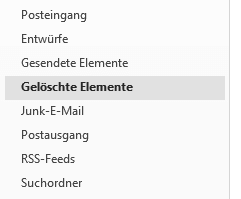
Schritt 2: Jetzt werden alle E-Mails angezeigt, die im Papierkorb liegen. Klicken Sie mit der rechten Maustaste auf die Outlook-Mail, die Sie wiederherstellen möchten, und wählen Sie im Kontextmenü „Verschieben“ > „In anderen Ordner…“.
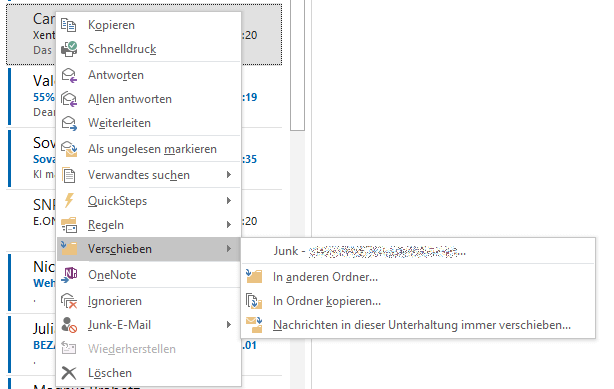
Schritt 3: Wählen Sie den Ordner aus, in den Sie die E-Mail aus dem Papierkorb verschieben möchten, und bestätigen Sie mit einem Klick auf „OK“.

Übrigens: Haben Sie eine E-Mail gerade erst versehentlich gelöscht, können Sie sie direkt danach mit der Outlook-Tastenkombination [Strg] + [z] wiederherstellen, ohne den Weg über den Papierkorb gehen zu müssen.
Endgültig gelöschte E-Mails wiederherstellen – in Microsoft 365, Outlook 2019 und 2016
Um Platz im Postfach und auch auf dem Mailserver zu schaffen, ist es manchmal nötig, den Papierkorb komplett zu leeren. Dann sind die darin befindlichen E-Mails nicht mehr so leicht wiederzuerlangen. Aber auch nach dem Leeren des Papierkorbs besteht mit etwas Glück die Möglichkeit, eine in Outlook gelöschte E-Mail wiederherzustellen, falls diese noch auf dem Server liegt. Ob das funktioniert, hängt u. a. davon ab, wie lange die E-Mail bereits gelöscht ist und wie viele E-Mails Sie seitdem erhalten und gelöscht haben. Außerdem muss der verwendete Mailserver diese Funktion unterstützen.
Schritt 1: Wählen Sie in der Ordnerliste den Ordner „Gelöschte Elemente“ des jeweiligen E-Mail-Kontos.
Schritt 2: Wenn Ihr E-Mail-Konto die Funktion unterstützt, endgültig gelöschte Mails vom Server wiederherzustellen, sehen Sie im Menüband „Start“ das Symbol „Gelöschte Elemente vom Server wiederherstellen“.
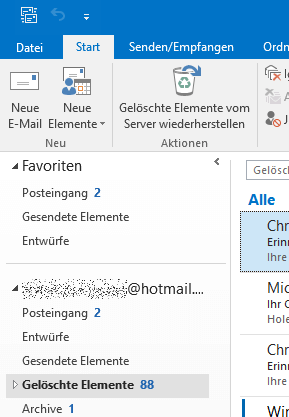
Schritt 3: Klicken Sie darauf. Es erscheint eine Liste der in Outlook gelöschten E-Mails, die vom Server wiederhergestellt werden können.
Schritt 4: Markieren Sie in dieser Liste eine oder mehrere E-Mails, wählen Sie unten die Option „Ausgewählte Elemente wiederherstellen“ und klicken Sie dann auf „OK“. Die ausgewählten Outlook-Mails werden nun wiederhergestellt.
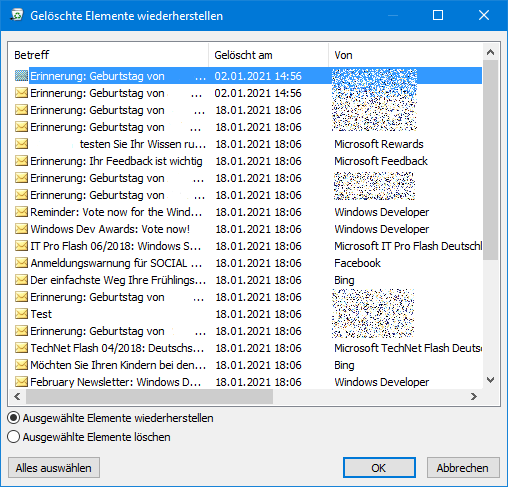
Aber Achtung: Verlassen Sie sich nicht darauf, in Outlook gelöschte E-Mails im Notfall wiederherstellen zu können. Nicht nur bei geschäftlichen E-Mail-Konten, die einer besonderen Archivierungspflicht unterliegen, sollten Sie Ihre E-Mails mit Outlook archivieren, um sie im Falle eines Falles aus dem Archiv wiedererlangen zu können.
Kürzlich gelöschte E-Mails retten – in der Web-App Outlook.com
In der Web-App unter outlook.com können Sie die E-Mails Ihres Microsoft-Kontos sowie damit verbundener Mailkonten jederzeit im Browser lesen und bearbeiten. Auch diese Outlook-Variante enthält einen Papierkorb, in dem gelöschte E-Mails 30 Tage lang aufbewahrt werden. So stellen Sie kürzlich gelöschte Mails in Outlook.com wieder her:
Schritt 1: Klicken Sie in der Ordnerliste links auf „Gelöschte Elemente“. Nun sehen Sie den Inhalt des Papierkorbs.
Schritt 2: Markieren Sie mit den Häkchen ganz links vor jeder E-Mail die Nachrichten, die wiederhergestellt werden sollen.
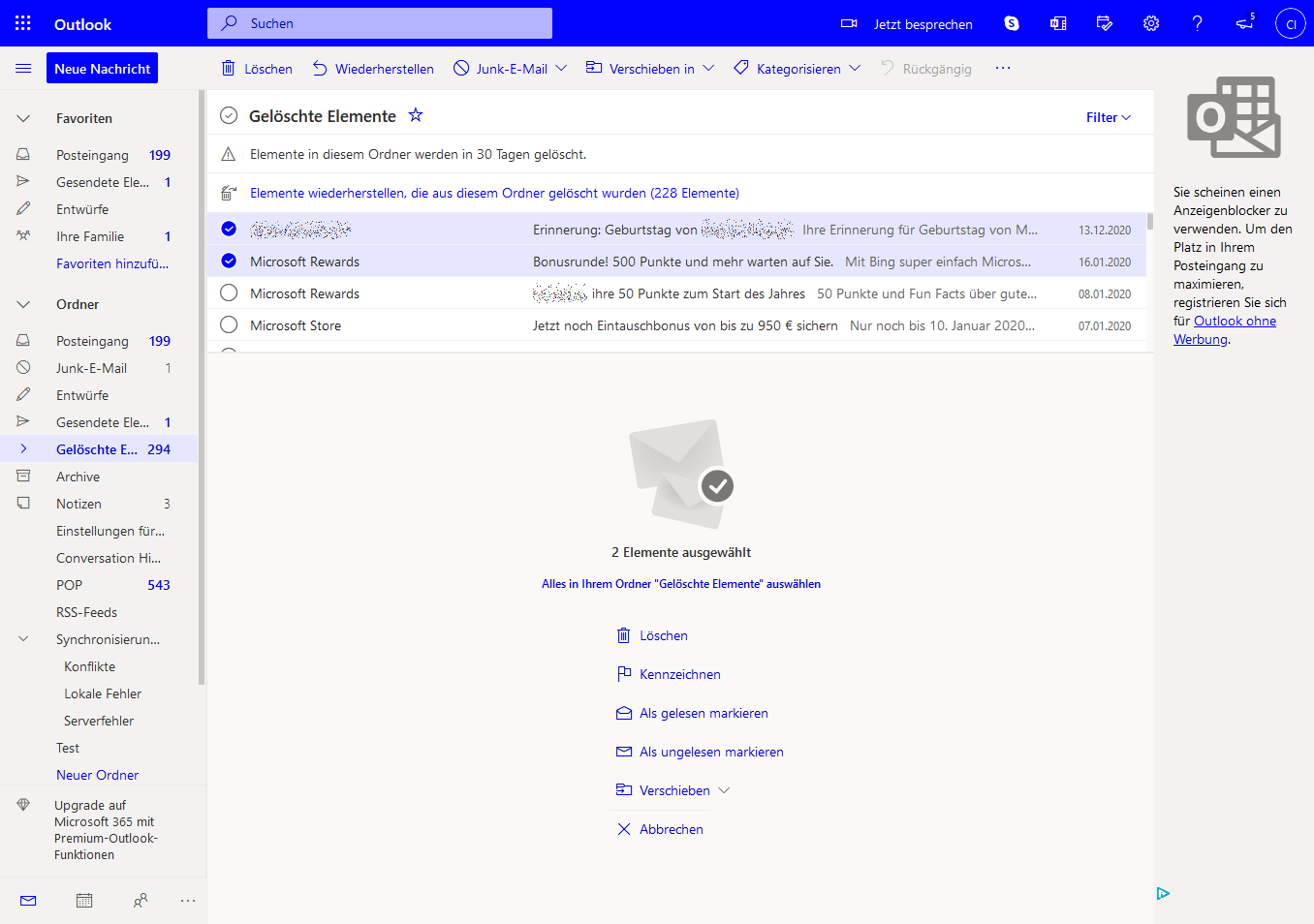
Schritt 3: Klicken Sie in der Symbolleiste am oberen Bildschirmrand auf „Wiederherstellen“. Die E-Mails werden in die jeweiligen Ordner zurückverschoben, aus denen Sie sie ursprünglich gelöscht haben.
Endgültig gelöschte E-Mails wiederherstellen – in der Web-App Outlook.com
Outlook.com entfernt gelöschte E-Mails automatisch nach 30 Tagen aus dem Papierkorb. Aber auch danach besteht die Chance, in Outlook.com gelöschte E-Mails noch wiederherzustellen. Gehen Sie dazu folgendermaßen vor:
Schritt 1: Klicken Sie im Ordner „Gelöschte Elemente“ auf den Link „Elemente wiederherstellen, die aus diesem Ordner gelöscht wurden“.
Schritt 2: Jetzt werden E-Mails angezeigt, die noch wiederherstellbar sind.
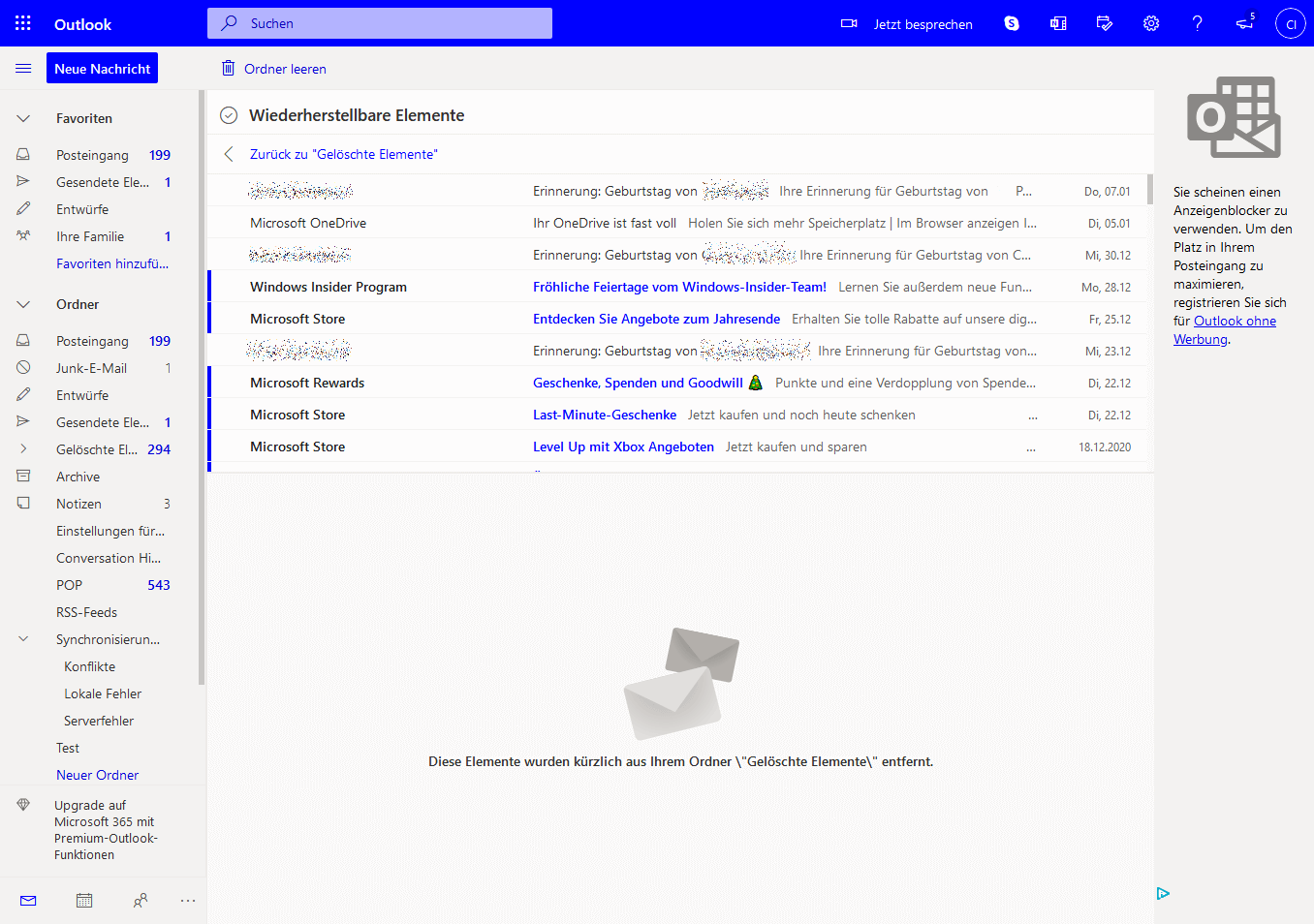
Schritt 3: Markieren Sie die endgültig gelöschten E-Mails, die Sie wiederherstellen möchten.
Schritt 4: Gehen Sie in der Symbolleiste oben auf „Wiederherstellen“.
Schritt 5: Auch diese Nachrichten erscheinen jeweils in dem Ordner wieder, aus dem sie ursprünglich gelöscht wurden.
Quelle: https://www.ionos.at/digitalguide/e-mail/e-mail-technik/outlook-geloeschte-e-mails-wiederherstellen/